- 1. Revisar la cobertura de señal
- 2. Identificar zonas con mejor señal
- 3. ¿Cómo comprobar la intensidad de señal en tu móvil?
La señal móvil es un factor clave en el funcionamiento de nuestros teléfonos, y es común que en algún momento nos quedemos sin conexión. Esto puede deberse a múltiples motivos, como problemas de cobertura en la zona geográfica o fallos en el propio dispositivo. Identificar la causa es el primer paso para resolver el inconveniente. A continuación, exploraremos algunas soluciones que pueden ayudarte a recuperar la señal de tu móvil.
1. Revisar la cobertura de señal
En muchas ocasiones, los problemas de señal están relacionados únicamente con la cobertura en la zona donde nos encontramos. La mayoría de los teléfonos utilizan redes 4G o 5G, pero en áreas con señal débil, la intensidad puede no ser suficiente para transmitir datos, voz o video de manera adecuada.
Para comprobar la cobertura, observa la barra de señal en la parte superior de la pantalla de tu móvil. Esta barra, acompañada de indicadores como 3G, 4G, 5G o H, muestra la intensidad de la conexión según la tecnología disponible en tu dispositivo.
2. Identificar zonas con mejor señal
Algunas veces, factores como materiales de construcción (concreto, aluminio, metales) o aparatos electrónicos pueden bloquear o interferir con la señal. Por eso, es importante moverte y comprobar si en otra ubicación la señal mejora.
La intensidad de la señal se mide en dBm (decibelio-milivatio), que indica qué tan fuerte es la conexión. Los valores siempre serán negativos y se clasifican de la siguiente forma:
- Entre -50 dBm y -70 dBm: Señal excelente.
- Entre -70 dBm y -90 dBm: Señal aceptable.
- Entre -90 dBm y -120 dBm: Señal débil o inexistente.
3. ¿Cómo comprobar la intensidad de señal en tu móvil?
Dependiendo de si usas Android o iPhone, puedes verificar los niveles de señal siguiendo estos pasos:
En Android:
- Ve a Ajustes.
- Selecciona Acerca del teléfono o Estado.
- Accede a Información de SIM o Red.
- Busca los datos de intensidad de señal expresados en dBm.
En iPhone:
- Abre la aplicación del teléfono.
- Marca y llama al número:
*3001#12345#*. - Esto abrirá un modo de prueba donde podrás ver la intensidad de señal medida en dBm.
Con estas soluciones y comprobaciones, podrás determinar si el problema está relacionado con la cobertura de tu ubicación o con el dispositivo, y tomar medidas para mejorar la señal móvil.
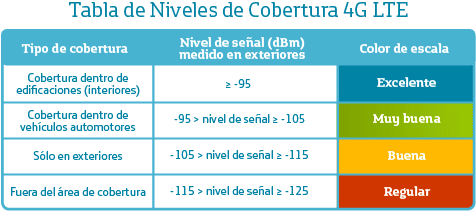
3.- Cambiar el modo de red.
Cuando cambiamos el modo de red en nuestro teléfono, estamos ajustando el tipo de conexión que utiliza el dispositivo. Este procedimiento suele ser muy efectivo para solucionar problemas de señal, ya que permite probar diferentes configuraciones de red, como 3G, 4G o 5G. Si tienes habilitado el modo 5G, por ejemplo, puedes cambiarlo a 4G o incluso a 3G según sea necesario.
Pasos para cambiar el modo de red:
- Ve a Ajustes.
- Selecciona Conexiones de Red o Redes móviles.
- Ingresa a Ajustes de redes móviles.
- Cambia la opción de red:
- Si tienes LTE/3G/2G Auto, selecciona 3G/2G para forzar un cambio.
- Guarda los cambios regresando al menú anterior.
El teléfono se quedará sin señal temporalmente mientras aplica los cambios. Espera unos segundos y comprueba si ahora puedes realizar llamadas o navegar.
¿Por qué funciona este procedimiento?
Cambiar el tipo de red permite que el dispositivo se reconecte a una red más estable según la cobertura disponible en tu ubicación. Aunque las causas de la falta de señal pueden variar, este método es efectivo en la mayoría de los casos.
Nota: Es posible que después de solucionar el problema debas regresar a la configuración original para aprovechar una conexión más rápida, como 4G o 5G. Sin embargo, mientras pruebas, el objetivo principal es restablecer la señal y garantizar que puedas realizar llamadas correctamente..
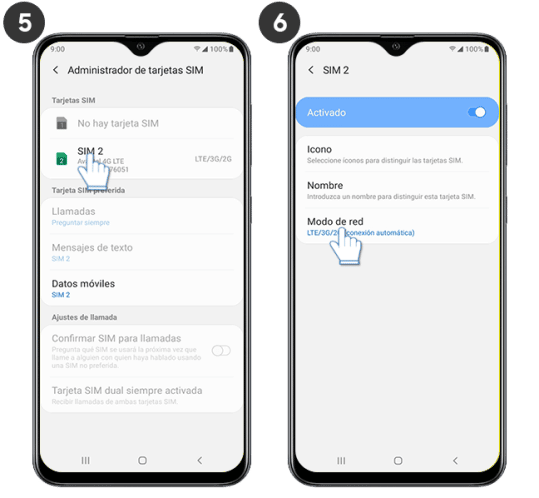
4.- Reiniciar el móvil y esperar un momento.
¿Tu móvil se ha congelado o presenta problemas de señal?
Si eres de las personas que nunca apaga su móvil, es posible que el software del dispositivo se congele ocasionalmente. Esto sucede porque las aplicaciones abiertas durante mucho tiempo saturan la memoria del teléfono, afectando su rendimiento. Para solucionar este problema, se recomienda reiniciar el dispositivo. Aquí te explicamos cómo hacerlo:
Cómo reiniciar tu móvil
En Android:
- Mantén presionado el botón de encendido hasta que aparezca el menú en pantalla.
- Selecciona la opción Reiniciar.
- Si no aparece esta opción, mantén presionado el botón de encendido hasta que la pantalla se apague y el teléfono se encienda nuevamente.
En iPhone:
- Si tu iPhone tiene botón de inicio, mantén presionado el botón de reposo/activación hasta que veas el control deslizante de apagado.
- Desliza el control hacia la derecha para apagar el dispositivo.
- Una vez apagado, mantén presionado el botón de reposo/activación hasta que aparezca el logo de Apple en la pantalla.
Otra opción: Activar y desactivar el modo avión
Si el problema es de conectividad y necesitas restablecer la señal, puedes utilizar el modo avión como alternativa rápida.
En Android:
- Desliza hacia abajo la barra de notificaciones para abrir el menú rápido.
- Toca el ícono de Modo avión (representado por un avión).
- Espera entre 15 y 30 segundos y vuelve a presionar el ícono para desactivarlo. Esto reconectará tu dispositivo a la red móvil de tu proveedor.
En iPhone:
- Desliza hacia abajo desde la esquina superior derecha para abrir el Centro de Control.
- Toca el ícono de Modo avión.
- Espera entre 15 y 30 segundos y vuelve a tocar el ícono para desactivarlo y restablecer la conexión.
Esta guía sencilla te ayudará a resolver problemas de congelamiento o pérdida de señal en tu móvil de manera efectiva. Reiniciar regularmente tu dispositivo o utilizar el modo avión puede prevenir futuros inconvenientes y mantener su rendimiento óptimo.
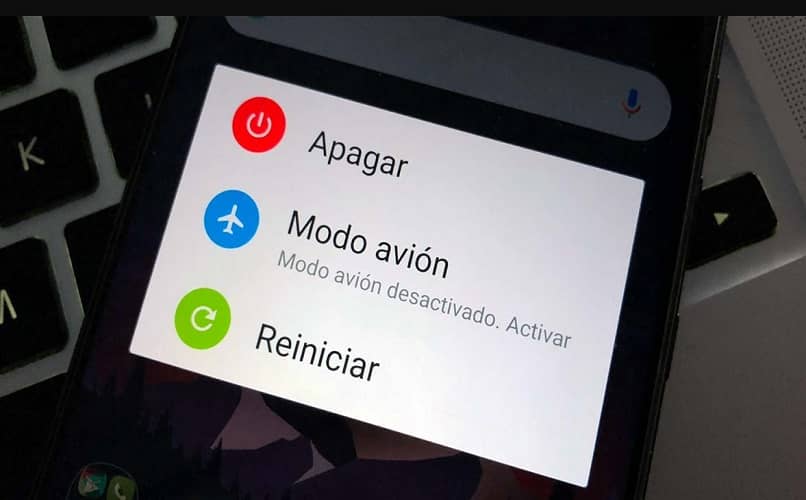
5.- Comprueba el estado Físico de tu tarjeta SIM para la señal móvil.
La mayoría de los dispositivos móviles actuales utilizan una tarjeta SIM para identificar el número de teléfono asociado. Sin embargo, es común que surjan problemas si la SIM está dañada, mal colocada o si la ranura está sucia debido a polvo o humedad. Estos inconvenientes pueden impedir que funcione correctamente. A continuación, te presentamos una guía para verificar el estado de tu tarjeta SIM y solucionar posibles fallos.
Localiza la ranura de la SIM
La ranura para la tarjeta SIM generalmente se encuentra en el costado o la parte superior del dispositivo. En teléfonos Android, suele estar combinada con la ranura para la tarjeta microSD. Para extraerla, sigue estos pasos:
- Utiliza la herramienta de extracción incluida con tu dispositivo (o un clip si no la tienes).
- Introduce la herramienta cuidadosamente en el orificio de la ranura.
- Importante: Apaga el móvil antes de realizar este procedimiento para evitar daños.
Verifica el estado de la SIM
Una vez extraída la bandeja:
- Revisa la tarjeta SIM: Inspecciona si está limpia, sin rayones ni signos de daño.
- Prueba en otro dispositivo: Inserta la SIM en otro móvil para confirmar si funciona correctamente.
Limpia la tarjeta SIM y la ranura
Si notas suciedad o polvo:
- Limpia la tarjeta SIM cuidadosamente con un paño seco y suave hasta que recupere su brillo metálico.
- Sopla con cuidado en la ranura del teléfono para eliminar cualquier suciedad o residuo.
- Si es necesario, utiliza un objeto suave (como un hisopo seco) para limpiar los pines de contacto dentro de la ranura, ya que los golpes o caídas pueden haberlos desalineado.
Vuelve a insertar la tarjeta SIM
Una vez que hayas limpiado la SIM y la ranura:
- Inserta nuevamente la tarjeta en la bandeja con cuidado.
- Asegúrate de que esté bien alineada y encaje correctamente.
- Enciende el dispositivo y verifica si la tarjeta SIM funciona correctamente.
Si el problema persiste, realiza una prueba cruzada
Si sigues teniendo inconvenientes y el dispositivo muestra mensajes como:
- "Insertar SIM".
- "Error de SIM".
- "Tarjeta SIM rechazada".
Realiza una prueba cruzada insertando la tarjeta SIM en otro móvil. Esto te permitirá identificar si el problema está en la tarjeta o en el terminal:
- Si la SIM no funciona en otro dispositivo, es probable que esté dañada y debas reemplazarla.
- Si funciona correctamente en otro móvil, el problema puede estar en la ranura de tu teléfono.
Revisa el tamaño de la SIM
Ten en cuenta que las tarjetas SIM vienen en distintos tamaños: Nano SIM, Micro SIM y SIM estándar. Asegúrate de que la tarjeta que estás utilizando es compatible con tu teléfono. Si la bandeja no es del tamaño adecuado, esto podría ser la causa de que no la lea correctamente.
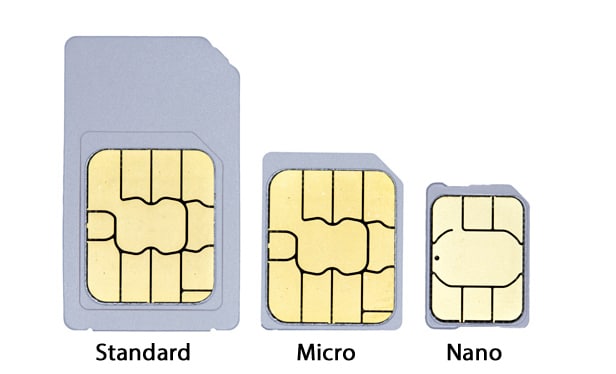
6.- Comprueba si la versión del software es la correcta para la región.
Problemas al actualizar o cambiar el sistema operativo de tu móvil desde la PC
Muchas personas intentan actualizar o cambiar el sistema operativo de su móvil desde la computadora para obtener una versión mejorada. Sin embargo, es común que, sin darse cuenta, instalen versiones que no corresponden a su región. Esto ocurre porque cada sistema operativo está configurado para trabajar con los proveedores de servicios específicos de una región. Usar una versión incompatible puede ocasionar los siguientes problemas:
- Llamadas que se cortan inesperadamente.
- Servicios de internet lentos o que no se conectan.
- Mensajes SMS que no se envían ni reciben.
- Señal débil o inexistente.
Cómo comprobar si tu móvil está actualizado correctamente
Para asegurarte de que tu dispositivo tiene la última versión del sistema operativo compatible, sigue estos pasos:
- Ve a Ajustes > Acerca del teléfono > Actualizaciones de software.
- Selecciona Comprobar actualizaciones.
- Espera a que el sistema verifique si hay una nueva versión disponible.
Si hay una actualización disponible:
- Descárgala e instálala.
- Asegúrate de que tu móvil tenga suficiente carga (preferiblemente al 100%) para evitar que se apague durante el proceso, lo que podría causar errores graves.
Si no tienes el software original del fabricante:
Te recomendamos llevar tu dispositivo a un servicio técnico especializado y autorizado para que instalen la versión oficial y adecuada para tu región. Esto garantizará el correcto funcionamiento de tu móvil.
¿Qué hacer si sabes cómo realizar el proceso?
Si tienes experiencia y deseas proceder por tu cuenta, asegúrate de:
- Descargar el software correspondiente a la región y modelo exacto de tu móvil desde fuentes confiables.
- Seguir cuidadosamente las instrucciones del fabricante para evitar errores durante la instalación.
Actualizar el sistema operativo correctamente es fundamental para garantizar que tu dispositivo funcione de manera óptima, con acceso total a las redes y servicios de tu proveedor.tualizar tu móvil o instalar la versión original entonces busca la versión correcta por modelo, año y país...
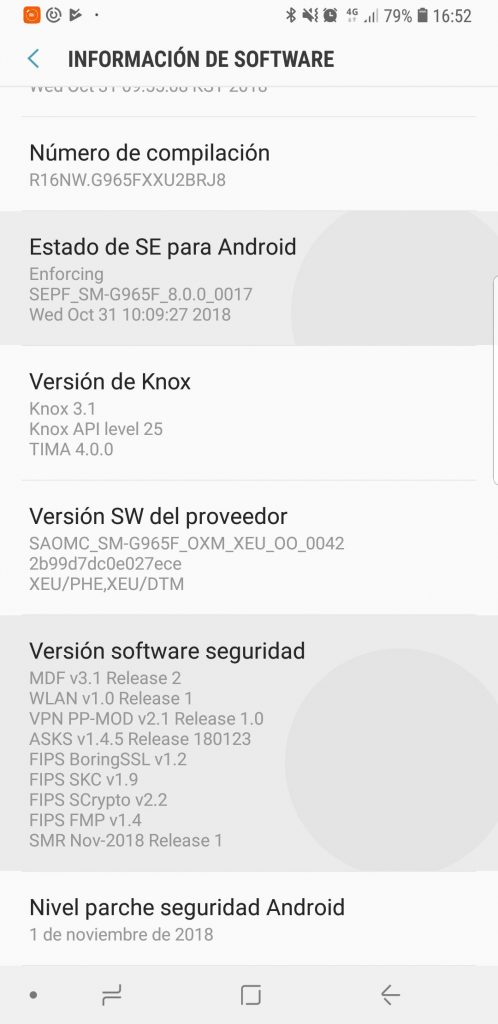
7.- Comprobar si el IMEI De tu móvil no está en BLACKLIST.
El blacklist es una lista negra de IMEI´s que cuentan con reporte de robo, es un problema muy común cuando se adquiere un móvil de segunda mano por lo que al comprar el móvil revises si el IMEI no está bloqueado. Ya que esto evita que se pueda usar. Para verificar el numero IMEI del dispositivo, marca en el teclado de llamadas *#06#, Ahora ingresa el IMEI en la página de https://imei24.com/ y comprueba si este no tiene reporte de robo. Si eres de México puedes ingresar al portal de https://www.ift.org.mx/usuarios-y-audiencias/consulta-de-imei . Si se encuentra limpio entonces nuestro móvil no tendrá problemas de red.
¿Cuáles son las causas de que el IMEI este en blacklist?
- Reporte de robo
- Cuentas no pagadas en planes de servicio
- IMEI clonado o corrupto

8.- Verifica que el equipo este liberado para la señal móvil.
¿Cómo comprobar si tu móvil está desbloqueado?
Si tu dispositivo no está desbloqueado (liberado), es probable que no funcione con tarjetas SIM de otras compañías telefónicas. Esto ocurre cuando el móvil fue adquirido originalmente con un contrato de una operadora específica. En este caso, la solución más sencilla es acudir al centro de atención al cliente de la operadora para que liberen tu equipo.
A continuación, te mostramos cómo verificar si tu móvil está desbloqueado según su marca y modelo:
Para iPhone
- Abre Configuraciones y dirígete al apartado de Mobile Data (Datos móviles).
- Busca la opción llamada Mobile Data Network o Cellular Data Network.
- Si esta opción aparece, es probable que tu iPhone esté desbloqueado.
- En un teléfono bloqueado por la operadora, esta opción no debería estar visible.
Para Samsung (Modelos antiguos)
- Abre la app de Teléfono (la aplicación para marcar números).
- Ingresa el siguiente código: *#7465625#.
- Aparecerán varias opciones:
- Si la primera opción indica OFF, el móvil está desbloqueado.
- Si indica ON, el dispositivo está bloqueado.
Para Sony
- Accede a la app de Teléfono.
- Marca el código: *#*#7378423#*#*.
- Se abrirá un menú con varias opciones.
- Selecciona Service Info > Configuration.
- Revisa la sección Rooting Status:
- Si dice Yes, el móvil está desbloqueado.
- Si dice No, el móvil sigue bloqueado.
Para LG
- Ve a Ajustes > Acerca del teléfono > Información de software.
- Busca la sección Versión de software:
- Si la versión termina en -EUR-XX, significa que el móvil está desbloqueado.
Para Huawei
- Abre la app de Teléfono.
- Ingresa el siguiente código: *#*#2846579#*#*.
- Se abrirá un menú especial.
- Ve a Project Menu > Network Settings > SIM Card Lock State Query.
- Si aparece SIM card lock state: NW_LOCKED, el móvil está bloqueado.
¿Cómo verificar si tu móvil está desbloqueado usando el IMEI?
El IMEI es un número único que identifica tu dispositivo. Puedes utilizarlo para comprobar si tu móvil está desbloqueado siguiendo estos pasos:
- Abre la app de Teléfono.
- Marca *#06# para obtener tu número IMEI (de 15 dígitos).
- Visita el portal IMEI.info.
- Ingresa los 15 dígitos del IMEI en el sitio web.
- Revisa el estado de desbloqueo de tu dispositivo.
Nota: Si tu móvil está bloqueado y necesitas liberarlo, acude a un servicio técnico autorizado o al centro de atención al cliente de tu operadora para evitar problemas y garantizar el correcto funcionamiento del equipo.
Tutorial de explicación para revisar la señal:
Tambien puedes leer: Como cambiar el imei de samsung

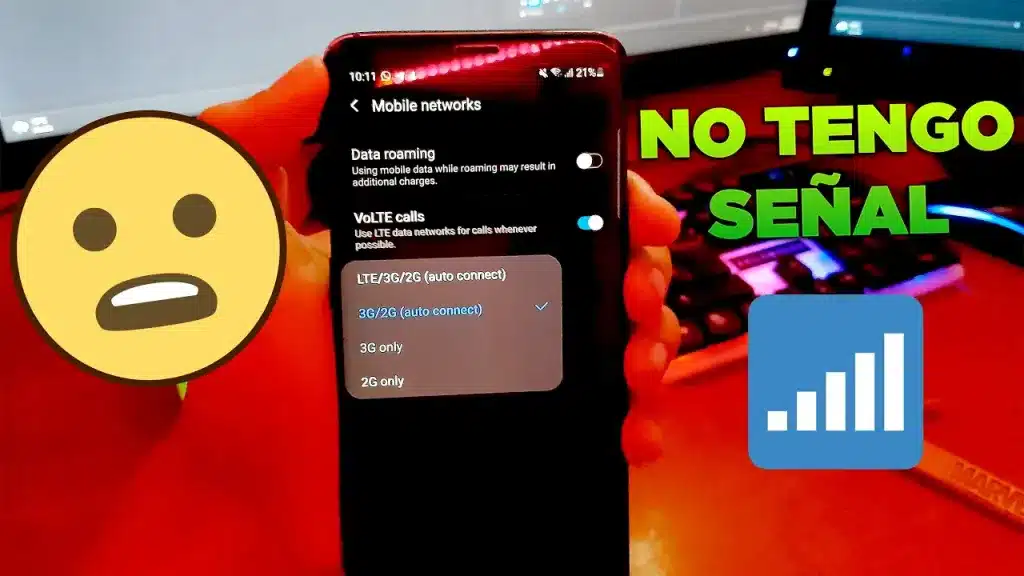
Deja tu cometario!